
GDM (Pengurus Desktop GNOME) ialah alat untuk menguruskan persekitaran paparan GNOME Ia adalah program kecil yang berjalan di latar belakang (skrip yang berkaitan boleh didapati di sini untuk memulakan sesi X dan memaparkan antara muka log masuk. Hanya apabila input adalah betul Kata laluan diperlukan untuk log masuk. Berbanding dengan xdm, GDM mempunyai lebih banyak kelebihan dalam setiap aspek, dan tidak mempunyai banyak kelemahan seperti xdm.
GDM tidak menggunakan sebarang kod xdm Ia menyokong dan memanjangkan protokol XDMCP, membawa pengguna beberapa ciri yang xdm hilang pada pendapat saya (sudah tentu, sementara masih serasi dengan protokol XDMCP xdm). Ini menjadikan GDM pilihan pengurus desktop yang lebih berkuasa dan selamat.
Pengenalan latar belakang
Linux tidak begitu mudah disesuaikan dengan skrin beresolusi tinggi Semasa penggunaan, disebabkan resolusi skrin yang tinggi, sistem melaraskan pekali tahap zum menjadi terlalu besar, yang secara langsung menyebabkan tetingkap paparan menjadi terlalu besar. Saya Googled maklumat yang berkaitan dan hari ini saya akan menulis tutorial tentang cara mengubah suai pekali tahap zum antara muka log masuk GDM dan antara muka GNOME.
Untuk skrin resolusi tinggi, antara muka log masuk GDM adalah sangat besar, dan desktop GNOME kadang-kadang boleh menyesuaikan diri.
Mari kita perkenalkan dahulu cara mengubah suai tahap zum desktop GNOME.
Penyelesaian paling mudah ialah membuka gnome-tweak-tool untuk melihat skala nilai penskalaan tetingkap dan melaraskannya kepada 1
itu sahaja. Tetapi kadangkala paparan skrin masih sangat besar apabila nilainya ialah 1, dan melaraskannya kepada 2 tiada perubahan. Anda perlu menggunakannya pada masa ini
gsettings
Perintah untuk menyemak nilai skala dan mendapati ia sebenarnya bukan 1, tetapi 2.
$ gsettings get org.gnome.desktop.interface scaling-factor unit32 2
Ini bermakna tahap zum semasa sebenarnya ialah 2. Gunakan arahan berikut untuk melaraskannya kepada 1.
$ gsettings set org.gnome.desktop.interface scaling-factor 1
Baiklah, inilah maksudnya. Sebenarnya, kaedah pengubahsuaian adalah sama seperti kaedah di atas.
Konfigurasikan kebenaran akses perkhidmatan X:
# xhost +SI:localuser:gdm
Buka alat dconf dan ubah suainya terus Jika anda tidak mempunyai dconf, sila pasangkannya dahulu:
$ sudo dnf install dconf-editor $ sudo -u gdm dconf-editor
Antara muka berikut dipaparkan:
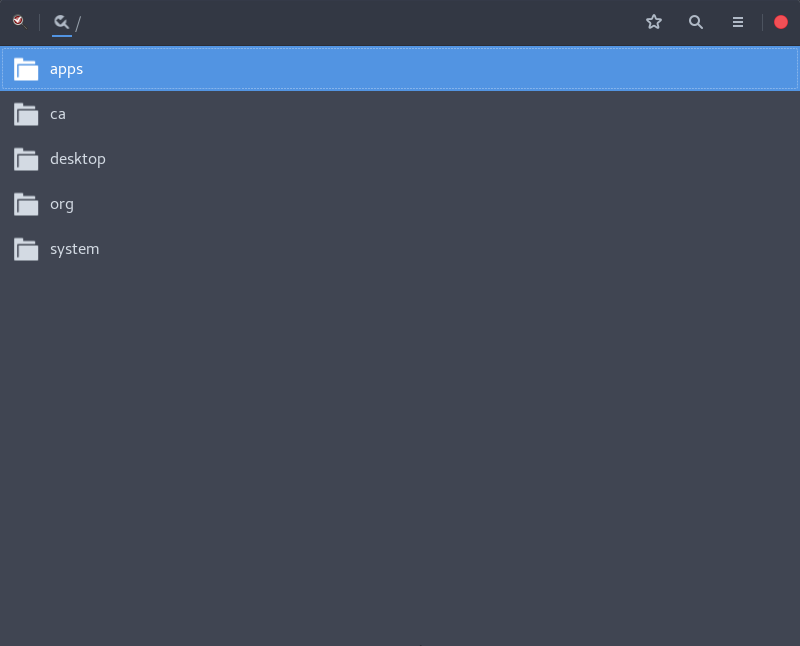
Seterusnya, ikut laluan /org/gnome/desktop/gnome/interface, tarik bar skrol ke bawah untuk mencari pilihan faktor penskalaan dan tukar kepada 1.
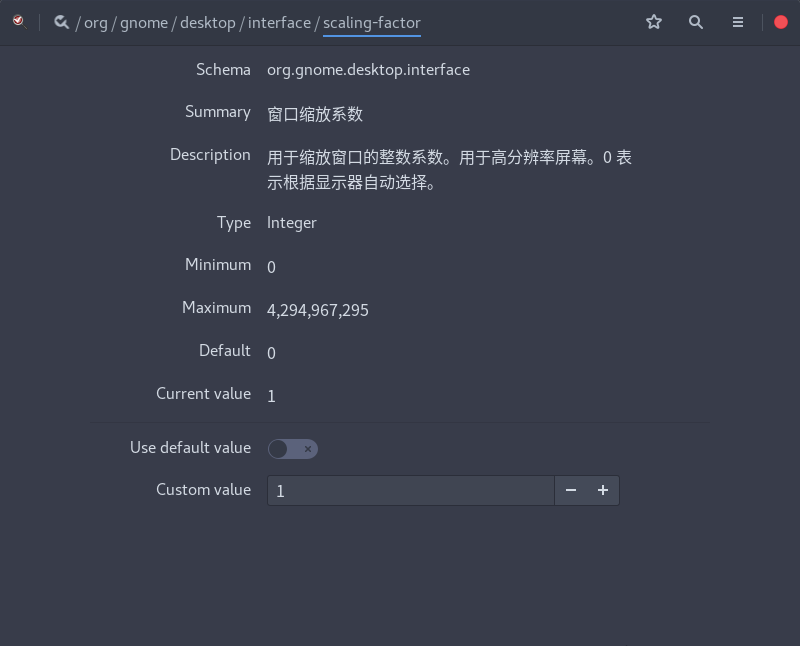
Mulakan semula sistem pada masa ini dan anda akan mendapati bahawa antara muka log masuk tidak lagi begitu hodoh! ! !
Petua: dconf-editor juga boleh mengubah suai tema GTK, tema ikon, tema kursor dan latar belakang GDM.
Atas ialah kandungan terperinci Cara menyesuaikan antara muka log masuk GDM pada Linux kepada skrin resolusi tinggi. Untuk maklumat lanjut, sila ikut artikel berkaitan lain di laman web China PHP!




